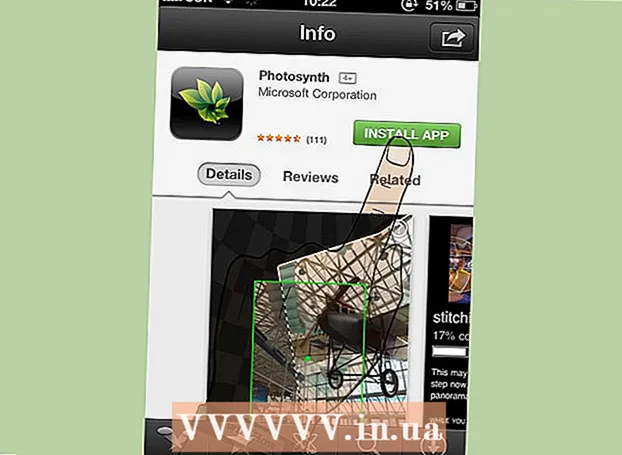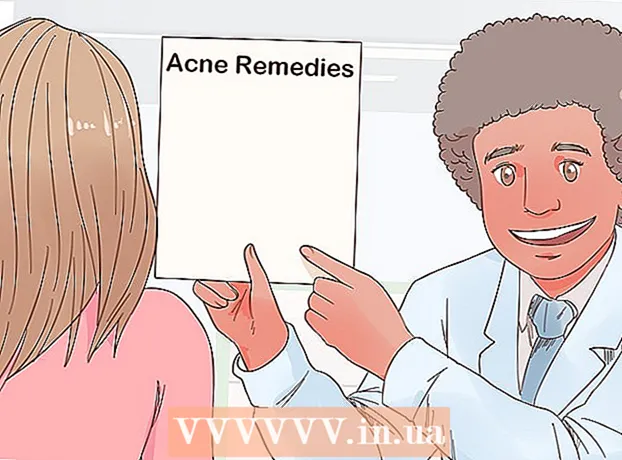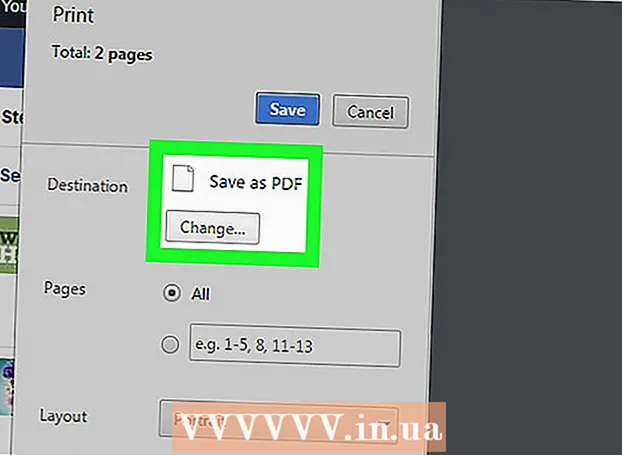লেখক:
Frank Hunt
সৃষ্টির তারিখ:
15 মার্চ 2021
আপডেটের তারিখ:
1 জুলাই 2024

কন্টেন্ট
- পদক্ষেপ
- 2 এর 1 পদ্ধতি: মাইক্রোসফ্ট অফিস 365, 2016, 2013 এবং 2011
- 2 এর 2 পদ্ধতি: মাইক্রোসফ্ট অফিস 2010 বা 2007
এই নিবন্ধের মাধ্যমে আপনি কীভাবে আপনার মাইক্রোসফ্ট অফিসের সংস্করণটির জন্য পণ্য কী সন্ধান করবেন তা শিখবেন।
পদক্ষেপ
2 এর 1 পদ্ধতি: মাইক্রোসফ্ট অফিস 365, 2016, 2013 এবং 2011
 আপনার ব্যক্তিগত ইমেল এবং নথি অনুসন্ধান করুন। অফিসের আরও সাম্প্রতিক সংস্করণগুলির জন্য, আপনার কম্পিউটারে উপলভ্য সম্পূর্ণ পণ্য কীটির কোনও পঠনযোগ্য সংস্করণ নেই। প্রোডাক্ট কীটি সন্ধান করার সর্বোত্তম উপায় হ'ল কেনার ডিজিটাল প্রুফ (যদি আপনি অনলাইনে অফিস কিনে থাকেন) বা প্যাকেজিংটি দেখুন (যদি আপনি অফিসে স্টোর কিনে থাকেন)।
আপনার ব্যক্তিগত ইমেল এবং নথি অনুসন্ধান করুন। অফিসের আরও সাম্প্রতিক সংস্করণগুলির জন্য, আপনার কম্পিউটারে উপলভ্য সম্পূর্ণ পণ্য কীটির কোনও পঠনযোগ্য সংস্করণ নেই। প্রোডাক্ট কীটি সন্ধান করার সর্বোত্তম উপায় হ'ল কেনার ডিজিটাল প্রুফ (যদি আপনি অনলাইনে অফিস কিনে থাকেন) বা প্যাকেজিংটি দেখুন (যদি আপনি অফিসে স্টোর কিনে থাকেন)। - আপনার ক্রয় করা কম্পিউটারটিতে যদি অফিসের ইতিমধ্যে কোনও নিবন্ধিত সংস্করণ থাকে তবে আপনি কম্পিউটারে একটি হলোগ্রাফিক স্টিকারে পণ্য কীটি খুঁজে পাবেন।
- আপনার যদি মূল প্যাকেজিং বা ডিস্ক থাকে তবে পণ্য কী সহ একটি স্টিকার বা কার্ড সন্ধান করুন।
- আপনি যদি মাইক্রোসফ্ট স্টোর থেকে অফিস কিনে থাকেন তবে কেনার প্রমাণের জন্য আপনার ইমেলটি অনুসন্ধান করুন। আপনি সর্বদা পণ্য কীটি খুঁজে পাবেন।
 মাইক্রোসফ্ট স্টোরটিতে কোডটি সন্ধান করুন। আপনি যদি আপনার ইমেলগুলিতে ক্রয়ের প্রমাণ না পান তবে আপনি সাধারণত মাইক্রোসফ্ট স্টোরটিতে লগ ইন করে পণ্য কীটি সন্ধান করতে পারেন।
মাইক্রোসফ্ট স্টোরটিতে কোডটি সন্ধান করুন। আপনি যদি আপনার ইমেলগুলিতে ক্রয়ের প্রমাণ না পান তবে আপনি সাধারণত মাইক্রোসফ্ট স্টোরটিতে লগ ইন করে পণ্য কীটি সন্ধান করতে পারেন। - আপনি যদি মাইক্রোসফ্ট স্টোরের মাধ্যমে অফিস কিনে থাকেন তবে নীচের পদক্ষেপগুলি অনুসরণ করুন:
- "Https://www.microsoftstore.com" এ সাইন আপ করুন।
- আপনার প্রোফাইলের আইকনে ক্লিক করুন এবং তারপরে "অর্ডার ইতিহাস" ক্লিক করুন।
- আপনার ক্রয় নির্বাচন করুন।
- "ইনস্টল অফিস" এ ক্লিক করুন।
- পণ্য কীটি প্রদর্শনের জন্য যে অভিবাদনটি উপস্থিত হবে তার উপর ক্লিক করুন।
- আপনি যদি নিজের নিয়োগকর্তার মাধ্যমে মাইক্রোসফ্ট এইচপি-তে অফিস কিনে থাকেন তবে দয়া করে নীচের পদক্ষেপগুলি অনুসরণ করুন:
- "Https://microsofthup.com" এ সাইন আপ করুন।
- "অর্ডার ইতিহাস" ক্লিক করুন।
- আপনি অফিস কেনার জন্য যে ব্যবসায়িক ইমেল ঠিকানাটি ব্যবহার করেছিলেন তা প্রবেশ করুন। তারপরে আপনি একটি লিঙ্ক সহ একটি ইমেল পাবেন।
- ইমেলের লিঙ্কটিতে ক্লিক করুন।
- পণ্য কীটি প্রদর্শন করতে অর্ডার নম্বরে ক্লিক করুন।
- আপনি যদি মাইক্রোসফ্ট স্টোরের মাধ্যমে অফিস কিনে থাকেন তবে নীচের পদক্ষেপগুলি অনুসরণ করুন:
 আপনার মাইক্রোসফ্ট অফিস অ্যাকাউন্টের মাধ্যমে কোডটি সন্ধান করুন। আপনি যদি ইতিমধ্যে অফিস ইনস্টল করে থাকেন এবং এর জন্য পণ্য কী ব্যবহার করেন তবে আপনি এই অ্যাকাউন্টটি আপনার অ্যাকাউন্টের তথ্যে পাবেন।
আপনার মাইক্রোসফ্ট অফিস অ্যাকাউন্টের মাধ্যমে কোডটি সন্ধান করুন। আপনি যদি ইতিমধ্যে অফিস ইনস্টল করে থাকেন এবং এর জন্য পণ্য কী ব্যবহার করেন তবে আপনি এই অ্যাকাউন্টটি আপনার অ্যাকাউন্টের তথ্যে পাবেন। - "Https://stores.office.com/myaccount" এ যান।
- আপনার অ্যাকাউন্টে লগ ইন করুন।
- ডিস্ক থেকে অফিস ইনস্টল করার বিকল্পটি নির্বাচন করুন।
- আপনার ইতিমধ্যে একটি ডিস্ক আছে তা ইঙ্গিত করুন।
- তারপরে আপনার পণ্য কীটি দেখতে বিকল্পটি নির্বাচন করুন।
 মাইক্রোসফ্ট গ্রাহক পরিষেবা যোগাযোগ করুন। উপরের পদক্ষেপগুলি যদি আপনার সমস্যার সমাধান না করে তবে আপনার কাছে কেনার প্রমাণ রয়েছে তবে দয়া করে মাইক্রোসফ্ট গ্রাহক পরিষেবায় যোগাযোগ করুন। এটি করতে, "https://support.microsoft.com/en-gb/contactus/" এ যান এবং তারপরে "সহায়তা অ্যাপ্লিকেশন সহায়তা খুলুন" এ ক্লিক করুন click
মাইক্রোসফ্ট গ্রাহক পরিষেবা যোগাযোগ করুন। উপরের পদক্ষেপগুলি যদি আপনার সমস্যার সমাধান না করে তবে আপনার কাছে কেনার প্রমাণ রয়েছে তবে দয়া করে মাইক্রোসফ্ট গ্রাহক পরিষেবায় যোগাযোগ করুন। এটি করতে, "https://support.microsoft.com/en-gb/contactus/" এ যান এবং তারপরে "সহায়তা অ্যাপ্লিকেশন সহায়তা খুলুন" এ ক্লিক করুন click
2 এর 2 পদ্ধতি: মাইক্রোসফ্ট অফিস 2010 বা 2007
 আপনি ইমেলের মাধ্যমে প্রাপ্ত ক্রয়ের প্রমাণ দেখুন। আপনি যদি অনলাইনে অফিস কিনে এবং ডাউনলোড করেন তবে ইমেলের মাধ্যমে আপনি যে প্রমাণ পেয়েছেন তা আপনার সম্পূর্ণ প্রমাণের কী খুঁজে পাওয়া উচিত।
আপনি ইমেলের মাধ্যমে প্রাপ্ত ক্রয়ের প্রমাণ দেখুন। আপনি যদি অনলাইনে অফিস কিনে এবং ডাউনলোড করেন তবে ইমেলের মাধ্যমে আপনি যে প্রমাণ পেয়েছেন তা আপনার সম্পূর্ণ প্রমাণের কী খুঁজে পাওয়া উচিত।  অনলাইন স্টোরটিতে কোডটি সন্ধান করুন। আপনি যদি অফিস ডাউনলোড করে থাকেন এবং কেনার প্রমাণ খুঁজে না পান তবে আপনি সাধারণত আপনার অনলাইন স্টোর অ্যাকাউন্টে লগ ইন করে পণ্য কীটি সন্ধান করতে পারেন।
অনলাইন স্টোরটিতে কোডটি সন্ধান করুন। আপনি যদি অফিস ডাউনলোড করে থাকেন এবং কেনার প্রমাণ খুঁজে না পান তবে আপনি সাধারণত আপনার অনলাইন স্টোর অ্যাকাউন্টে লগ ইন করে পণ্য কীটি সন্ধান করতে পারেন। - আপনি যদি মাইক্রোসফ্ট স্টোরের মাধ্যমে অফিস কিনে থাকেন তবে নীচের পদক্ষেপগুলি অনুসরণ করুন:
- "Https://www.microsoftstore.com" এ সাইন আপ করুন।
- "অর্ডার ইতিহাস" ক্লিক করুন।
- আপনার ক্রয় নির্বাচন করুন।
- "ইনস্টল অফিস" এ ক্লিক করুন।
- পণ্য কীটি প্রদর্শনের জন্য যে অভিবাদনটি উপস্থিত হবে তার উপর ক্লিক করুন।
- আপনি যদি মাইক্রোসফ্ট স্টোরের মাধ্যমে অফিস কিনে থাকেন তবে নীচের পদক্ষেপগুলি অনুসরণ করুন:
 প্যাকেজিং দেখুন। আপনি যদি স্টোরে অফিস কিনে থাকেন তবে আপনি সাধারণত প্যাকেজিংয়ে পণ্য কীটি দেখতে পাবেন। আপনি যদি সেখানে পণ্য কীটি খুঁজে না পান তবে আপনি সাধারণত কীভাবে অনলাইনে কী কীভাবে কী কী কীভাবে খুঁজে পাবেন সে সম্পর্কে নির্দেশাবলী পাবেন।
প্যাকেজিং দেখুন। আপনি যদি স্টোরে অফিস কিনে থাকেন তবে আপনি সাধারণত প্যাকেজিংয়ে পণ্য কীটি দেখতে পাবেন। আপনি যদি সেখানে পণ্য কীটি খুঁজে না পান তবে আপনি সাধারণত কীভাবে অনলাইনে কী কীভাবে কী কী কীভাবে খুঁজে পাবেন সে সম্পর্কে নির্দেশাবলী পাবেন। - যদি আপনার অফিসের সংস্করণে কোনও পণ্য কী এবং একটি পিন সহ কোনও কার্ড অন্তর্ভুক্ত করা থাকে তবে দয়া করে আরও নির্দেশাবলীর জন্য "https://office.com/getkey" এ যান।
 আপনার কম্পিউটারে হলোগ্রাফিক স্টিকার দেখুন। আপনি যে কম্পিউটারটি কিনেছেন সেটিতে যদি অফিসের একটি নিবন্ধিত সংস্করণ ইনস্টল থাকে তবে আপনি সাধারণত কম্পিউটারের কোথাও কোনও হলোগ্রাফিক স্টিকারে পণ্য কীটি দেখতে পাবেন।
আপনার কম্পিউটারে হলোগ্রাফিক স্টিকার দেখুন। আপনি যে কম্পিউটারটি কিনেছেন সেটিতে যদি অফিসের একটি নিবন্ধিত সংস্করণ ইনস্টল থাকে তবে আপনি সাধারণত কম্পিউটারের কোথাও কোনও হলোগ্রাফিক স্টিকারে পণ্য কীটি দেখতে পাবেন।  লাইসেন্সক্রোলার ব্যবহার করুন (কেবলমাত্র পিসির মাধ্যমে সম্ভব)। উপরের পদক্ষেপগুলি অনুসরণ করার পরেও যদি আপনার সমস্যার সমাধান না হয় তবে আপনি পণ্য কী ডিক্রিপ্ট করার জন্য লাইসেন্সস্রোলার বা অন্য একটি ফ্রি অ্যাপ ব্যবহার করতে পারেন। আপনি এইভাবে লাইসেন্সস্রোলার ডাউনলোড এবং ব্যবহার করতে পারেন:
লাইসেন্সক্রোলার ব্যবহার করুন (কেবলমাত্র পিসির মাধ্যমে সম্ভব)। উপরের পদক্ষেপগুলি অনুসরণ করার পরেও যদি আপনার সমস্যার সমাধান না হয় তবে আপনি পণ্য কী ডিক্রিপ্ট করার জন্য লাইসেন্সস্রোলার বা অন্য একটি ফ্রি অ্যাপ ব্যবহার করতে পারেন। আপনি এইভাবে লাইসেন্সস্রোলার ডাউনলোড এবং ব্যবহার করতে পারেন: - Http://www.klinzmann.name/licensecrawler.htm এ যান এবং "ডাউনলোড" ক্লিক করুন।
- "পোর্টেবল-সংস্করণ" বিভাগের অধীনে একটি লিঙ্ক নির্বাচন করুন।
- জিপ ফাইলটি ডাউনলোড করতে নির্দেশাবলী অনুসরণ করুন।
- ফাইলটি বের করুন। এরপরে অ্যাপ্লিকেশন সহ একটি ফোল্ডার তৈরি করা হবে। অ্যাপ্লিকেশনটি ব্যবহারের জন্য প্রস্তুত এবং এটি ইনস্টল করার দরকার নেই।
- ফোল্ডারটি খুলুন এবং "লাইসেন্সসিরাওয়ালার এক্সেক্স" ফাইলটি চালান।
- "অনুসন্ধান" ক্লিক করুন। অনুসন্ধানের আগে বা সময় উপস্থিত হওয়া কোনও বিজ্ঞাপন বন্ধ করুন। অ্যাপটি তারপরে আপনার কম্পিউটারের রেজিস্ট্রি অনুসন্ধান করবে।
- নীচে স্ক্রোল করুন এবং ক্ষেত্রগুলির সন্ধান করুন যা এর মতো শুরু হয়:
- HKEY_LOCAL_MACHINE সফ্টওয়্যার মাইক্রোসফ্ট অফিস 14.0 (অফিস ২০১০)
- HKEY_LOCAL_MACHINE সফ্টওয়্যার মাইক্রোসফ্ট অফিস 12.0 (অফিস 2007)
- "ক্রমিক নম্বর" বিবৃতি দেওয়ার পরে পণ্য কীটি পাওয়া যাবে। এই পণ্য কী 25 টি অক্ষর নিয়ে গঠিত এবং অক্ষর এবং সংখ্যার পাঁচটি গ্রুপে বিভক্ত।
 মাইক্রোসফ্ট গ্রাহক পরিষেবা যোগাযোগ করুন। উপরের পদক্ষেপগুলি যদি আপনার সমস্যার সমাধান না করে তবে আপনার কাছে কেনার প্রমাণ রয়েছে তবে আপনি মাইক্রোসফ্ট গ্রাহক পরিষেবায় যোগাযোগ করতে পারেন। এটি করতে, "https://support.microsoft.com/en-gb/contactus/" এ যান এবং তারপরে "সহায়তা অ্যাপ্লিকেশন সহায়তা খুলুন" এ ক্লিক করুন click
মাইক্রোসফ্ট গ্রাহক পরিষেবা যোগাযোগ করুন। উপরের পদক্ষেপগুলি যদি আপনার সমস্যার সমাধান না করে তবে আপনার কাছে কেনার প্রমাণ রয়েছে তবে আপনি মাইক্রোসফ্ট গ্রাহক পরিষেবায় যোগাযোগ করতে পারেন। এটি করতে, "https://support.microsoft.com/en-gb/contactus/" এ যান এবং তারপরে "সহায়তা অ্যাপ্লিকেশন সহায়তা খুলুন" এ ক্লিক করুন click